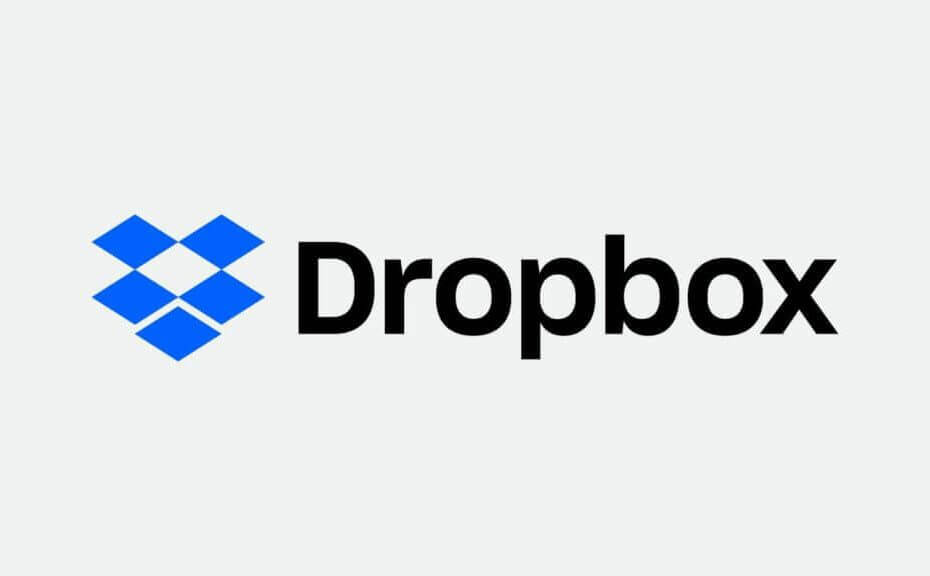- Dropboxは最も人気のあるクラウドストレージサービスの1つであり、Windows、Mac、Android、iOS、Linuxなどの複数のプラットフォームで利用できます。
- このサービスは最大2GBの容量を無料で提供しますが、より多くのストレージが必要な場合や高度な機能が必要な場合は、有料プランにアップグレードできます。
- 他のアプリと同じように、物事が期待どおりに進まず、Dropboxが同期しないという問題が発生する場合があります。
- システムを再起動するだけで問題を解決できますが、解決しない場合は、試すことができる他の解決策のリストがあります。

バツダウンロードファイルをクリックしてインストールします
このソフトウェアは、一般的なコンピューターエラーを修復し、ファイルの損失、マルウェア、ハードウェア障害からユーザーを保護し、パフォーマンスを最大化するためにPCを最適化します。 3つの簡単なステップでPCの問題を修正し、ウイルスを今すぐ削除します。
- RestoroPC修復ツールをダウンロードする 特許技術が付属しています (利用可能な特許 ここ).
- クリック スキャン開始 PCの問題を引き起こしている可能性のあるWindowsの問題を見つけるため。
- クリック 全て直す コンピュータのセキュリティとパフォーマンスに影響を与える問題を修正する
- Restoroはによってダウンロードされました 0 今月の読者。
Dropboxは、世界中の多数のユーザーが使用している人気のクラウドストレージサービスです。 GoogleドライブやMicrosoftOneDriveに似ていますが、独自の機能を提供します。
どのコンピューターやスマートフォンからでもファイルにアクセスでき、友達と共有することもできます。
このサービスには提供できるものがたくさんあります。 評判は高く、年月が経つにつれ良くなっていきます。 その最高の機能の1つは、すべてのデバイス間の自動同期です。
これは、ファイルが自動的にクラウドに保存されるため、どのデバイスからでもファイルにアクセスできることを意味します。
唯一の欠点は、Dropboxが無料で提供するストレージが2GBしかないことです。 月払いプランに加入することで、ストレージを増やし、より高度な機能のロックを解除できます。
これは、ファイル共有とクラウドストレージの優れたプロバイダーです。 ただし、ソフトウェアが動作して、デバイス間の同期に問題が発生したり、コンピューターがクラッシュしたりすることがあります。
これらのバグは通常、更新によって迅速に修正されますが、Windows 11で同期できないなどの問題が発生した場合でも、心配する必要はありません。
Dropboxが同期しないのはなぜですか?
Dropboxが同期しない理由は複数考えられます。 ファイルを更新したが、変更が他のデバイスに表示されない場合は、インターネット接続がダウンしているか、Dropboxサーバーに問題がある可能性があります。

その他の考えられる理由は次のとおりです。
- 特定のフォルダにファイルが多すぎます –この問題を回避するには、次のことができます 選択的同期を使用する これにより、特定のフォルダとファイルを選択して、必要なものだけがハードドライブにダウンロードされるようにすることができます。
- ファイル/フォルダが大きすぎます –同期できるファイルの最大サイズは20GBです。 複数のファイルが大量のスペースを占める場合は、古いバージョンのファイルをアーカイブフォルダーに移動することを検討してください。 必要に応じて、より多くのスペースでプランをアップグレードすることもできます。
- ファイアウォールまたはアンチウイルスがDropboxをブロックしています –ファイアウォールまたはウイルス対策ソフトウェアがDropboxを誤ってブロックしていると思われる場合は、Dropboxの例外を追加してみることをお勧めします。 ほとんどの場合、これで問題が解決するはずです。 ソフトウェアを一時的に無効にして、Dropboxに接続できるかどうかを確認することもできます。
- インターネット接続が中断されています –それでも同期できない場合は、イーサネットケーブルを使用してモデムまたはルーターに直接接続してみてください。 Dropboxがこの構成で機能する場合は、ワイヤレスルーターの設定がDropboxをブロックしている可能性があります。 Dropboxへのアクセスを許可するように、ルーターの設定を調整してみてください。
- 古いバージョンのアプリケーションを使用しています –古いバージョンを使用すると、Dropboxで競合が発生する可能性があります。 バージョンが古くなっているため、一部のファイルが同期されませんでした。 最新バージョンに更新すると、問題が解決するはずです。
- あなたのファイルタイプは受け入れられません – Dropboxは、Dropboxフォルダー内のファイルに変更があるたびに同期します。 新しいファイルをDropboxフォルダにドロップしても何も起こらない場合は、そのファイルが同期できない種類のファイルであるかどうかを確認してください。 特殊文字としてファイルに名前を付ける方法にも注意してください。同期が妨げられる場合もあります。
また、ファイルが別のプログラムによって使用されているか、またはアクセス許可がロックされているかどうかを確認してください。 これらのどちらにも当てはまらない場合は、さらに高度なトラブルシューティングを行う必要があります。
Dropboxが同期していない場合はどうすればよいですか?
1. ファイアウォール設定の例外としてDropboxを追加する
- を押します ウィンドウズ + 私 同時に開くキー 設定.

- タイプ ファイアウォール 検索ボックスで検索 ファイアウォールとネットワーク保護 次にクリックします 開ける.

- 下にスクロールして選択します アプリがファイアウォールを通過できるようにします。

- ポップアップ表示されるダイアログボックスで、 ドロップボックスオプションを選択し、を押します わかった.

- 同期を再試行してください。
2. ハードリンクの修復を行う
- クリックしてください ドロップボックスシステムトレイに存在するアイコン。

- あなたの プロフィールの写真 とを選択します 環境設定.

- 下 アカウント セクション、を押します Alt + H キーをタップしてから、 ハードリンクを修正する オプション。

- もう一度同期してみてください。
3. 一連のコマンドを実行する
- PC上のすべてのDropboxプロセスをシャットダウンします。
- を押します ウィンドウズ キー、タイプ CMD 検索バーで、をタップします 管理者として実行。

- 次のコマンドプロンプトを入力して、を押します 入力 それぞれの後:
icacls "%HOMEPATH%\ Dropbox" / grant "%USERNAME%" :( F)/ Ticacls "%HOMEPATH%\ Dropbox" / grant "%USERNAME%" :( F)/ Ticacls "%APPDATA%\ Dropbox" / grant "%USERNAME%" :( F)/ T
- Dropboxをもう一度開いて、同期してみてください。
4. ネットワーク接続のトラブルシューティング
- を押します ウィンドウズ + 私 同時に開くキー 設定.

- タイプ ネットワークの問題を見つけて修正する 検索ボックスで、をクリックします 開ける.

- タップする 高度 ダイアログボックスで。

- を選択 修理を適用する自動的 オプションをクリックし、をクリックします 次.

- 問題が検出されるのを待ち、見つかったものを修復します。

- 同期を再試行してください。
私のコンピュータはDropboxでサポートされていませんが、どうすればよいですか?
専門家のヒント: 一部のPCの問題は、特にリポジトリの破損やWindowsファイルの欠落に関しては対処が困難です。 エラーの修正に問題がある場合は、システムが部分的に壊れている可能性があります。 マシンをスキャンして障害を特定するツールであるRestoroをインストールすることをお勧めします。
ここをクリック ダウンロードして修復を開始します。
メッセージが表示された場合 お使いのコンピュータはDropboxでサポートされていません、現在のオペレーティングシステムはDropboxでサポートされていない可能性があります。 このエラーは、コンピュータが最小システム要件を満たしていない場合に発生する可能性があります。
このメッセージはDropboxデスクトップアプリに表示されますが、まずDropboxのプラットフォームシステム要件をチェックして、サポートされているオペレーティングシステムがあることを確認することが重要です。
Webブラウザーを使用して、この問題を回避してアプリにアクセスするか、Windows 11で保留中の更新を確認してから、更新してDropboxに再度アクセスできます。
Windows Updateを確認するには:
- を押します ウィンドウズ キーとタイプ 更新を確認する クリックして開きます。

- クリック 更新を確認する 保留中の更新をインストールします。

複数のファイルで問題が発生した場合、または複数のファイルで問題が発生した場合は、ファイルを選択的に同期してストレージスペースを節約することもできます。 ガイドにアクセスして、Windowsファイル同期ソフトウェアを選択してください あなたの好みの。
Dropboxアプリのダウンロードで問題が発生した場合は、次のことができます オフラインインストーラーを使用する よりスムーズでストレスのない設置のために。
私達も Dropboxをアンインストールできない場合の対処方法に関する優れたガイドがあります そのため、再インストールして一般的な問題を修正できます。
Dropboxの他に、次のような他のクラウドバックアップの選択肢もあります。 同期 機密ファイルを安全に共有できるようにするより多くのストレージオプションを備えています。
- ドロップボックスをファイルエクスプローラーに追加する方法
- 修正:Dropboxの日付と時刻のエラー
- Dropboxフル/ほぼフルアラート[解決済み]
- 修正:Windows10 / 11でのDropboxの「インターネット接続なし」エラー
上記のソリューションを使用すると、問題なくファイルをもう一度正常に同期できたと思います。
問題が発生した場合は、下のコメントセクションでご意見をお聞かせください。折り返しご連絡いたします。
 まだ問題がありますか?このツールでそれらを修正します:
まだ問題がありますか?このツールでそれらを修正します:
- このPC修復ツールをダウンロードする TrustPilot.comで素晴らしいと評価されました (ダウンロードはこのページから始まります)。
- クリック スキャン開始 PCの問題を引き起こしている可能性のあるWindowsの問題を見つけるため。
- クリック 全て直す 特許技術の問題を修正する (読者限定割引)。
Restoroはによってダウンロードされました 0 今月の読者。